Le montage vidéo peut être amusant, mais également difficile. Vous pouvez avoir toutes les vidéos brutes et les vidéos issues de banques de vidéos nécessaires pour produire le résultat, mais parfois ça ne vous suffit pas. Dans certains cas, vous devez inverser la vidéo, comme dans un miroir. Ainsi, si vous souhaitez découvrir comment inverser une vidéo, lisez ce qui suit et nous vous donnerons des astuces pour le faire.
Avant de parler d'inversion de vidéo, commençons par parler de pourquoi vous pourriez en avoir besoin. La raison la plus courante est que vous avez peut-être la mauvaise orientation de la vidéo. Si la vidéo a été filmée de côté ou en orientation verticale, vous n'avez pas à vous tordre le coup en essayant de regarder la vidéo dans cette direction. Vous pouvez l'inverser, et obtenir la bonne orientation au final.
Comment inverser une vidéo avec Windows Movie Maker
Si vous cherchez en ligne comment inverser une vidéo, l'une des recommandations les plus fréquentes sera d'utiliser Windows Movie Maker. C'est la solution préférée par beaucoup de gens parce que c'est gratuit. Tant que c'est installé, vous pouvez déjà monter une vidéo et obtenir l'orientation que vous désirez. De manière générale, vous trouverez ci-dessous quelques-unes des choses que vous devez faire pour inverser une vidéo à l'aide de Windows Movie Maker:
Étape 1: Au cas où vous ne l'avez toujours pas sur votre ordinateur, la première chose à faire est de télécharger Windows Movie Maker. Une fois que vous l'avez, démarrez le programme.
Étape 2: Ouvrez la vidéo que vous souhaitez modifier. Si elle est dans une autre vidéo, vous pouvez tout simplement faire un glisser-déposer. Une fois sur la partie de la vidéo qui doit être retravaillée, mettez la vidéo en pause. Sur le ruban Home, allez dans l'onglet "Edit". À partir de là, vous pouvez voir deux boutons : Rotate Right et Rotate Left. Choisissez-en une selon la direction dans laquelle vous voulez retourner votre vidéo.
Étape 3: Une fois la vidéo bien orientée, enregistrez-la. Cliquez sur "File", sélectionnez "Recommended for this Project". Enregistrez votre vidéo dans un nouveau fichier. Ainsi, l'ancienne version sera conservée, et vous pourrez toujours utiliser la version originale en cas de besoin.
Un moyen plus simple d'inverser une vidéo – Wondershare Filmora
Vous cherchez une solution plus facile d'inverser une vidéo ? Wondershare Filmora (anciennement Wondershare Video Editor) peut s'avérer être un excellent choix. C'est un outil non seulement intuitif, mais également polyvalent car il peut inverser les vidéos de quasiment tous les types de fichiers, dont les MP4, MOV, MTS, MKV, et WMV entre autres. Voici les étapes simples pour inverser une vidéo avec Wondershare Filmora:
Wondershare Filmora, un logiciel simple, gratuit mais puissant pour rendre le montage vidéo plus efficace ! Vous pouvez télécharger et essayer Filmora gratuitement via les liens suivants :
 Garantie de téléchargement sécurisé, zéro logiciel malveillant
Garantie de téléchargement sécurisé, zéro logiciel malveillant
Étape 1 : Importez des clips vidéo
Importez la vidéo que vous devez retourner. Cliquez sur le bouton "Import" et sélectionnez la vidéo sur votre ordinateur. Vous pouvez aussi tout simplement faire un glisser-déposer.
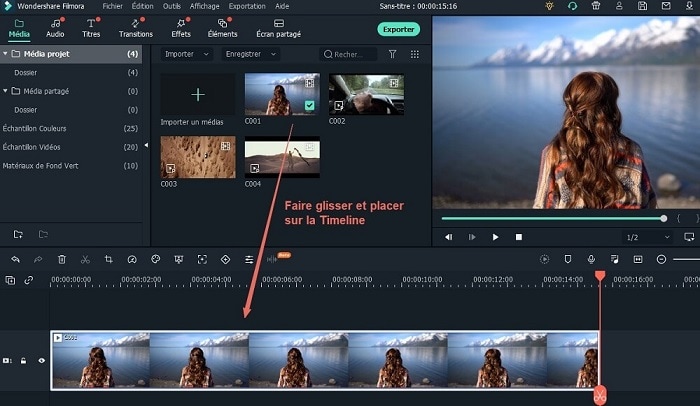
Étape 2: Sélectionnez la partie de la vidéo qui sera inversée.
Vous devez faire ceci si vous ne comptez pas inverser l'ensemble de la vidéo. Placez le marqueur rouge au début de la vidéo qui sera inversée. Cliquez sur l'icône "Split" et faites glisser le marqueur rouge jusqu'à la fin de la vidéo que vous souhaitez retourner.

Étape 3 : Retournez vos clips vidéo
Double-cliquez sur la timeline de la vidéo et un ensemble de fonctions de montage apparaîtront. Vous pouvez retourner la vidéo à 90 degrés dans le sens des aiguilles d'une montre ou dans le sens inverse, ou la retourner verticalement ou horizontalement. Cliquez juste sur l'icône "Rotate" puis sur "Ok."
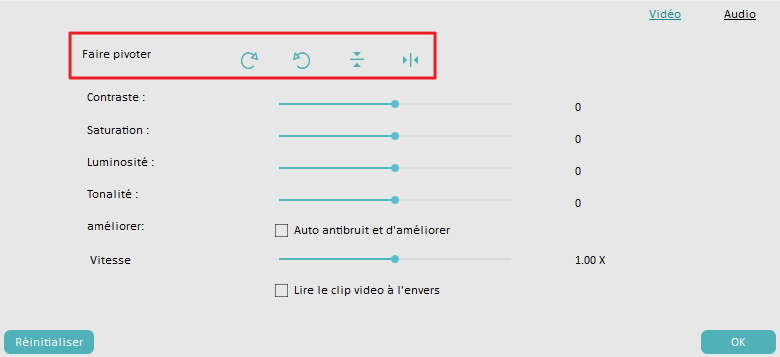
Étape 4 : Enregistrez la vidéo
Exportez la vidéo une fois qu'elle a été inversée à votre convenance. Cliquez sur "Create" pour enregistrer le fichier. Vous pouvez aussi choisir "Format" pour l'enregistrer au format que vous préférez.

En effet, Wondershare Filmora est un excellent choix pour tous ceux qui comptent inverser une vidéo. En plus de retourner la vidéo en un clic, il y d'autres choses que vous pouvez faire. Vous pouvez également utiliser les fonctions couper, diviser et rogner. Vous pouvez même changer la vitesse et en faire une vidéo en slow motion. Enfin, vous pouvez partager vos vidéos sur Facebook et YouTube.
Meilleur logiciel de montage vidéo pour tous les créateurs
- Couper, rogner et fusionner des vidéos facilement sans perte de qualité.
- Contrôler la vitesse de vidéos plus flexible, jusqu'à 100x rapide et 0.01x lente.
- Bibliothèque d'effets intégrée : Plus de 10 millions de ressources créatives.
- Ajouter automatiquement des marqueurs de rythmes aux clips audio et musique.
- Plus de fonctions incluant montage IA, fond vert, écran partagé, PIP, panorama & zoom, etc.
- Exportez vos vidéos jusqu'à 100 pistes vidéo avec un rendu à haute vitesse.
- Partager vos vidéos en 4K directement sur YouTube et Vimeo.







